
®
nüvi
séries 205 e 205W
manual do utilizador
para utilização com estes modelos de nüvi:
205, 205W, 215, 215W, 255, 255W, 265, 265W, 275, 285W
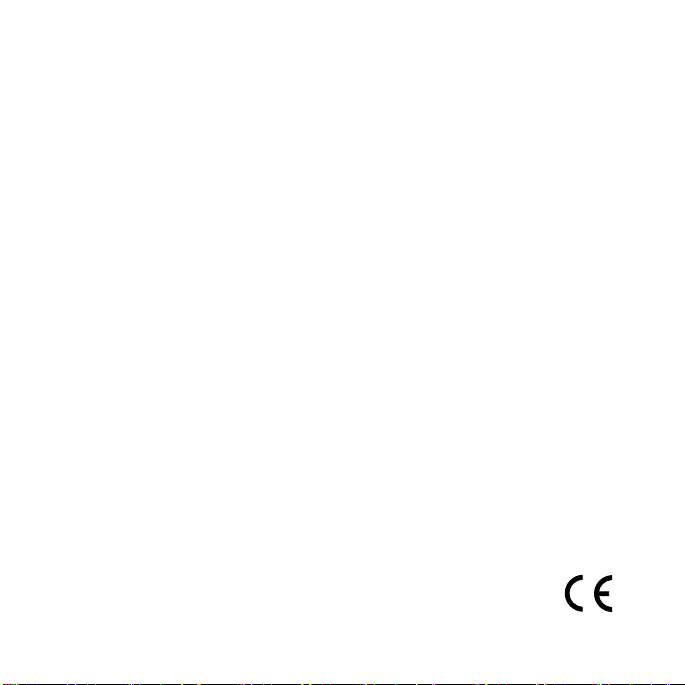
© 2009 Garmin Ltd. ou as suas subsidiárias
Garmin International, Inc.
1200 East 151st Street,
Olathe, Kansas 66062, EUA
Tel. (913) 397 8200 ou
(800) 800 1020
Fax. (913) 397 8282
Todos os direitos reservados. Excepto nos casos aqui indicados, nenhuma parte deste manual pode ser reproduzida,
copiada, transmitida, divulgada, transferida ou armazenada num suporte de armazenamento com qualquer
propósito, sem prévia autorização escrita da Garmin. Pela presente, a Garmin autoriza a transferência de uma
única cópia deste manual para um disco rígido ou outro meio de armazenamento electrónico para ns de consulta,
e de impressão de uma cópia deste manual e de eventuais revisões do mesmo, desde que a cópia electrónica ou
impressa deste manual contenha o texto completo do presente aviso de direitos de autor, proibindo-se a distribuição
comercial não autorizada deste manual ou de eventuais revisões do mesmo.
As informações contidas neste documento são sujeitas a alteração sem noticação prévia. A Garmin reserva-se o
direito de alterar ou melhorar os seus produtos e de efectuar alterações nesse sentido, não sendo obrigada a noticar
quaisquer indivíduos ou organizações das mesmas. Visite o Web site da Garmin (www.garmin.com) para obter as
actualizações mais recentes, assim como informações adicionais acerca da utilização e funcionamento deste e de
outros produtos Garmin.
Garmin®, nüvi® e MapSource® são marcas comerciais da Garmin Ltd. ou das suas subsidiárias, sendo registadas
nos Estados Unidos e noutros países. Garmin Lock™, myGarmin™ e nüMaps Guarantee™ são marcas comerciais da
Garmin Ltd. ou das suas subsidiárias. Estas marcas não podem ser utilizadas sem a autorização expressa da Garmin.
A marca e logótipos Bluetooth® são propriedade da Bluetooth SIG, Inc., sendo utilizadas pela Garmin sob licença.
Windows® é uma marca comercial registada da Microsoft Corporation nos Estados Unidos e/ou em outros países.
Mac® é uma marca registada da Apple Computer, Inc. microSD™ é uma marca comercial de SanDisk ou das suas
subsidiárias.
Setembro de 2009 Número de referência 190-00973-34 Rev. C Impresso em Taiwan
Garmin (Europe) Ltd.
Liberty House
Hounsdown Business Park,
Southampton, Hampshire, SO40 9LR Reino Unido
Tel. +44 (0) 870 8501241 (fora do Reino Unido)
0808 2380000 (no Reino Unido)
Fax. +44 (0) 870 8501251
Garmin Corporation
No. 68
Jangshu 2nd Road,
Shijr, Condado de Taipei,
Taiwan
Tel. (886) 2 2642 9199
Fax. (886) 2 2642 9099
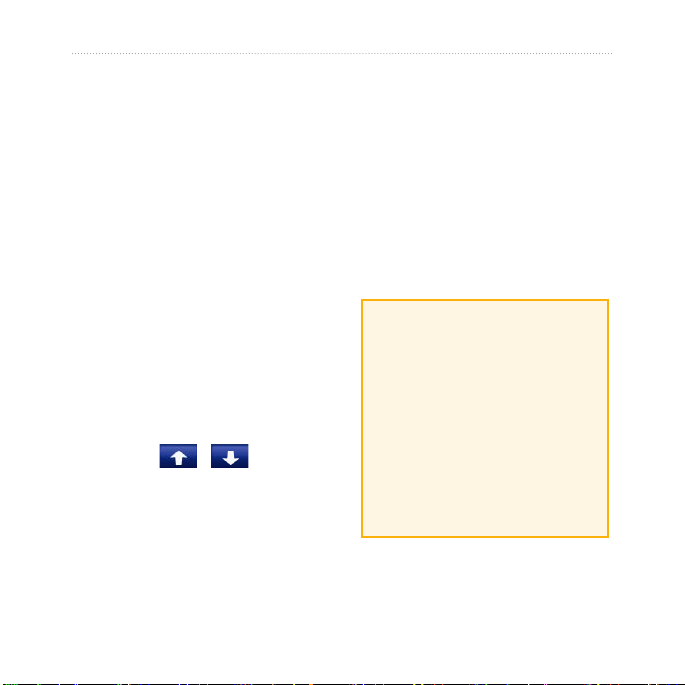
Introdução
Introdução
myGarmin™
Visite http://my.garmin.com para aceder
Convenções do manual
Quando lhe for pedido que “toque” em
algo, toque com o dedo num elemento
do ecrã.
As setas pequenas ao longo do texto
(>) assinalam uma série de elementos
a tocar. Por exemplo, se vir “toque em
Para Onde? > Favoritos” deverá tocar
em Para Onde? e, em seguida, tocar em
Favoritos.
Sugestões e atalhos do nüvi®
Para voltar rapidamente à página de
•
Menu, prima e mantenha premido
Retroceder.
Toque em e para
•
visualizar mais opções. Prima e
mantenha esses botões para percorrer
mais depressa.
As capturas de ecrã neste manual
•
aos mais recentes serviços para os seus
produtos Garmin:
Registar a sua unidade Garmin.
•
Subscrever serviços on-line para
•
obtenção de dados de câmaras
de segurança (consulte as
páginas 42–43).
Desbloquear mapas opcionais.
•
Contactar a Garmin
Contacte a Assistência ao Produto Garmin em
caso de dúvidas na utilização do nüvi. Nos
E.U.A. visite www.garmin.com/support ou
contacte a Garmin USA por telefone através do
número (913) 397-8200 ou (800) 800-1020.
No R.U., contacte a Garmin (Europa) Ltd.
através do n.º de telefone 0808 2380000.
Na Europa, visite www.garmin.com/support
e clique em Contact Support para obter
informações sobre a assistência nacional ou
contacte a Garmin (Europa) Ltd. através do
n.º +44 (0) 870.8501241.
foram retiradas de uma unidade com
ecrã plano e poderão ser diferentes da
sua unidade.
Manual do Utilizador do nüvi séries 205 e 205W i
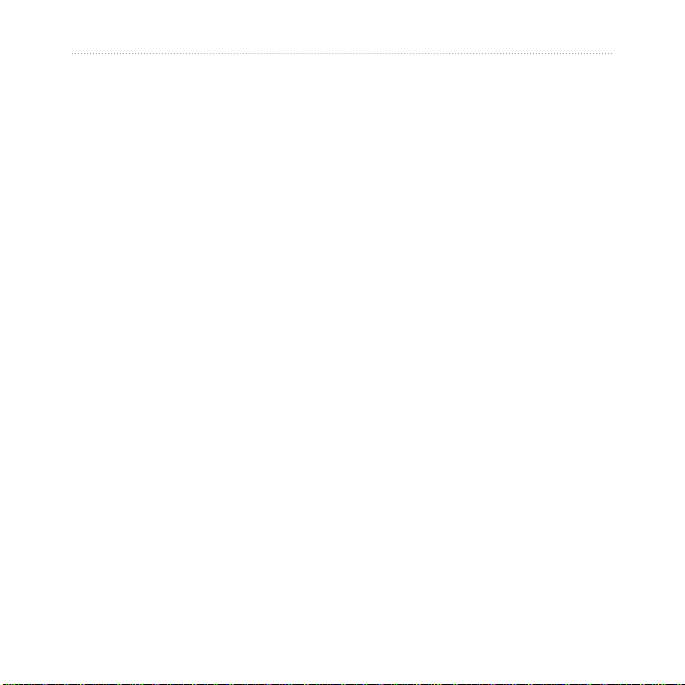
Introdução
Índice
Introdução .............................. i
Convenções do manual ...........i
Sugestões e atalhos
do nüvi® ................................... i
myGarmin™ .............................i
Contactar a Garmin ..................i
Como começar...................... 1
Passo 1: Montar o nüvi ...........2
Passo 2: Congurar o nüvi ......3
Passo 3: Adquirir satélites .......3
Passo 4: Utilizar o nüvi ............3
Encontrar o seu destino ..........4
Adicionar uma paragem ..........5
Fazer um desvio ......................5
Parar a rota .............................5
Ajustar o volume .....................5
Bloquear o ecrã .......................5
ii Manual do Utilizador do nüvi séries 205 e 205W
Para Onde? ........................... 6
Encontrar um endereço ...........6
Denir uma posição Casa .......6
Opções da página Siga! ..........7
Encontrar um local
escrevendo o nome ................8
Procurar perto de outro local ...8
Encontrar locais encontrados
recentemente ..........................9
Favoritos .................................9
Encontrar um local
utilizando o mapa ..................10
Introduzir coordenadas .........11
Utilizar a navegação
fotográca .............................11
Navegar fora da estrada .......11
Caminhar até um destino ...... 11
Utilizar o mapa .................... 12
Computador de Viagem ........13
Lista de Curvas .....................13
Próxima Curva ......................13
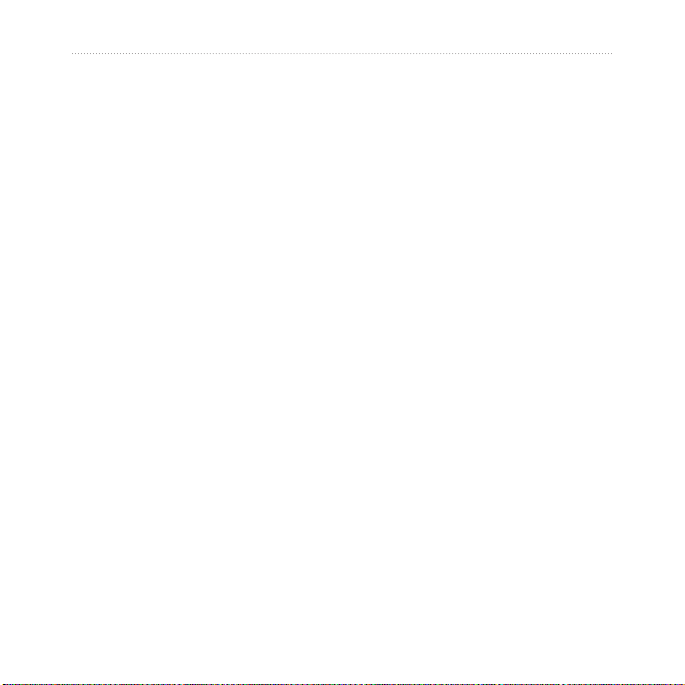
Introdução
Efectuar chamadas
telefónicas no modo Mãos
Livres .................................. 14
Emparelhar o telefone ...........14
Receber uma chamada ........15
Chamada em curso ..............16
Menu Telefone .......................16
Gerir cheiros ..................... 19
Tipos de cheiros
suportados ............................19
Carregar cheiros ..................19
Carregar fotograas para
navegação fotográca ...........20
Apagar cheiros ....................20
Utilizar as Ferramentas ...... 21
Denições .............................21
Onde Estou? .........................21
Ajuda .....................................21
MSN® Direct ...........................21
Picture Viewer .......................21
Os Meus Dados ....................22
Relógio mundial ....................22
Manual do Utilizador do nüvi séries 205 e 205W iii
Calculadora ..........................23
Conversor de Unidades .......23
Ver anúncios .........................24
Utilizar o receptor FM de
trânsito ................................ 25
Tráfego na sua área ..............26
Código de Cores -
Gravidade ..............................26
Trânsito na sua rota ..............26
Ver o mapa de trânsito ..........27
Ver atrasos de trânsito ..........27
Subscrições de trânsito .........28
Personalizar o nüvi............. 29
Mudar as denições
do sistema .............................29
Mudar as denições de
navegação .............................29
Mudar as denições
do ecrã ..................................30
Actualizar as denições
de Hora .................................30
Congurar os idiomas ...........31
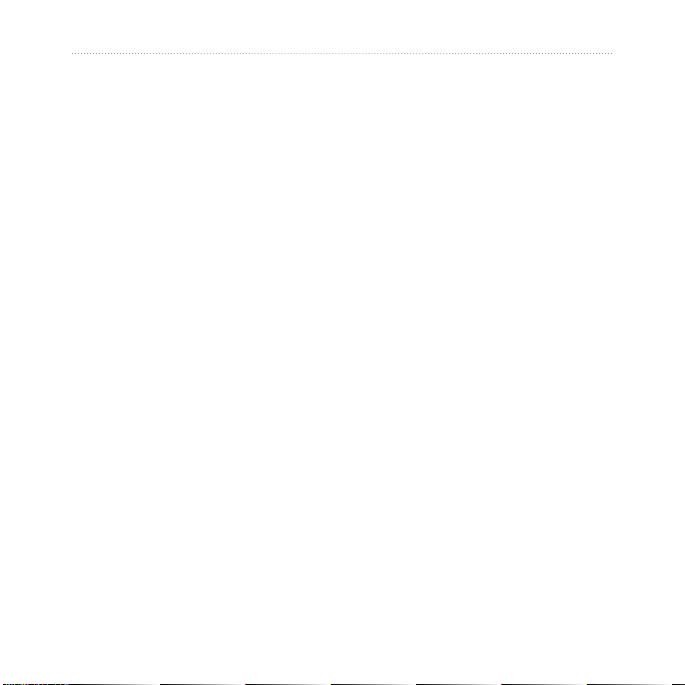
Introdução
Mudar as congurações do
mapa .....................................31
Mudar as denições de
segurança .............................32
Denir as opções da
tecnologia Bluetooth ..............32
Mudar as denições de
pontos de proximidade ..........33
Visualizar informação acerca
das subscrições de trânsito ...33
Repor todas as
congurações ........................35
Anexo................................... 36
Cuidados a ter com o nüvi ....36
Bloquear o nüvi .....................37
Calibrar o ecrã .......................37
Reiniciar o seu nüvi ..............38
Actualizar o software .............38
Apagar a informação do
utilizador ................................38
Informação acerca
da bateria ..............................39
Carregar o nüvi .....................39
iv Manual do Utilizador do nüvi séries 205 e 205W
Mudar o fusível ......................39
Remover o nüvi
e a ventosa ............................40
Montagem no tablier .............40
nüMaps Guarantee™ ............41
Mapas adicionais ..................41
Acerca dos sinais
de satélite GPS .....................41
Extras e acessórios
opcionais ...............................42
Garmin Travel Guide .............43
Especicações ......................44
Declaração de
Conformidade ........................46
Acordo de Licenciamento
do Software ...........................46
Resolução de problemas ......47
Índice Remissivo ................ 49
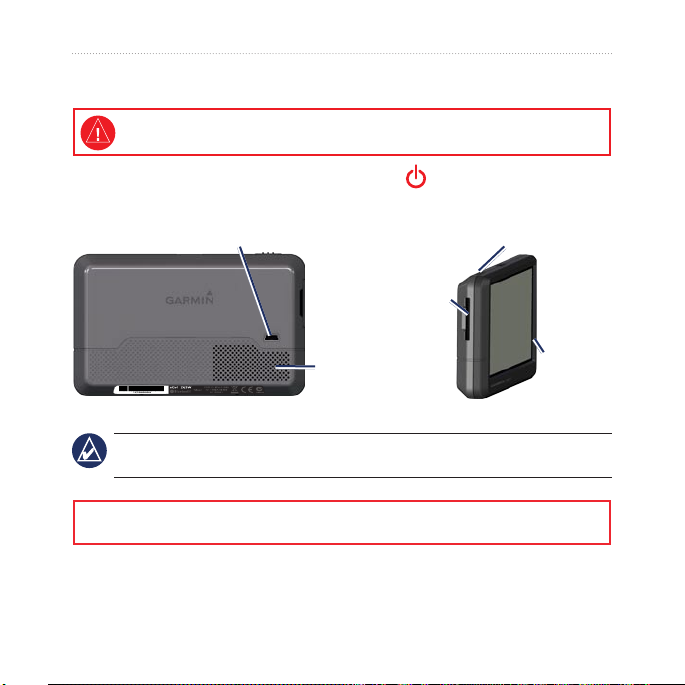
Como começar
Como começar
Consulte o guia Informações Importantes de Segurança e do Produto na embalagem do produto
quanto a avisos relativos ao produto e outras informações importantes.
Botão de alimentação.
Deslize para a esquerda para
Conector mini-USB
NOTA: as ranhuras para cartões de memória nas unidades poderão ser equipadas para cartões
SD™ ou microSD™.
AVISO: Este produto contém uma bateria de iões de lítio. Para evitar danos e possíveis ferimentos, retire a
unidade do veículo quando sair ou guarde-a afastada de luz solar directa.
ligar/desligar a unidade; deslize para
a direita para bloquear o ecrã.
Memória
cartão
ranhura
Microfone
Altifalante
Manual do Utilizador do nüvi séries 205 e 205W 1
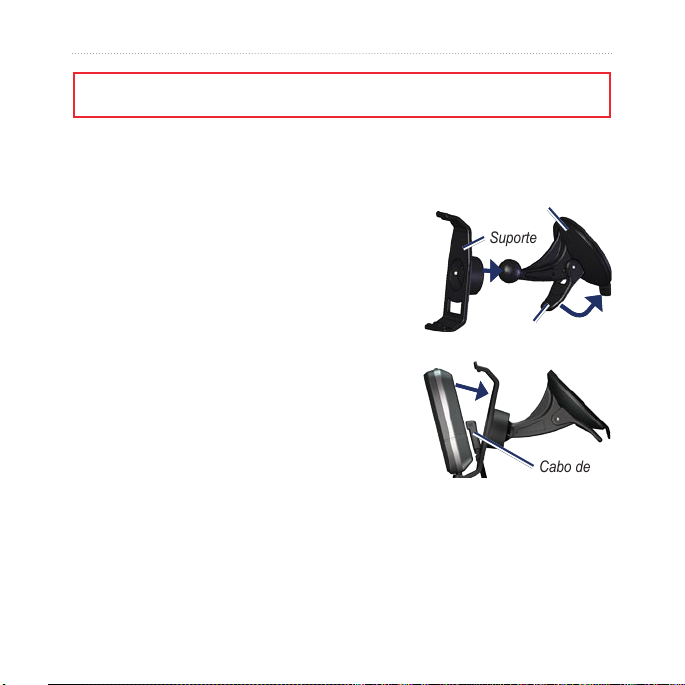
Como começar
Patilha
Ventosa
Suporte
Patilha
Ventosa
Suporte
Cabo de
alimentação
do veículo
Cabo de
alimentação
do veículo
Antes de montar o nüvi, consulte o guia Informações Importantes de Segurança e do Produto para obter
informações acerca da legislação relativa à montagem em pára-brisas.
Passo 1: Montar o nüvi
1. Ligue o cabo de alimentação à parte posterior da unidade.
2. Fixe o suporte no braço da ventosa.
3. Retire a película de plástico da ventosa. Limpe e seque
o pára-brisas e a ventosa com um pano sem bras.
Pressione a ventosa rmemente contra o pára-brisas.
4. Empurre a patilha para trás, em direcção ao párabrisas.
5. Coloque a base do nüvi no suporte.
6. Incline o nüvi para trás até ouvir um estalido.
7. Ligue a outra extremidade do cabo numa tomada
de alimentação no seu veículo. A unidade deverá
activar-se automaticamente, se tanto ela como o
veículo estiverem ligados.
8. Se estiver a utilizar um receptor de trânsito na Europa,
ligue a antena externa ao receptor e xe ao pára-brisas
utilizando as ventosas. (Os receptores de trânsito são
incluídos com algumas embalagens do nüvi série 205
e 205W.)
2 Manual do Utilizador do nüvi séries 205 e 205W

Como começar
Passo 2: Congurar o nüvi
Para desligar o nüvi, faça deslizar o
botão de Alimentação para a
esquerda. Siga as instruções no ecrã.
Para desligar o nüvi, faça deslizar o botão
de Alimentação para a esquerda.
Passo 4: Utilizar o nüvi
➊ ➋ ➌ ➍
➎ ➏
➐ ➑ ➒
Passo 3: Adquirir satélites
1. Dirija-se para uma área aberta,
afastada de edifícios altos e árvores.
2. Ligue o nüvi.
A aquisição de sinais de satélite pode
demorar alguns minutos. As barras
indicam a potência do sinal de satélite.
Quando pelo menos uma barra estiver
verde, o nüvi adquiriu sinais de satélite.
Pode então seleccionar um destino e
navegar até ele.
Manual do Utilizador do nüvi séries 205 e 205W 3
➊
Força do sinal de satélite GPS.
➋
Estado da tecnologia Bluetooth®
(disponível no nüvi 215, 215W,
265, 265W, 275 e 285W).
➌
Estado da bateria.
➍
Hora actual. Toque para mudar as
denições de hora.
➎
Toque para encontrar um destino.
➏
Toque para ver o mapa.
➐
Toque para efectuar uma chamada
quando estiver ligado a um
telemóvel compatível.
➑
Toque para ajustar o volume.
➒
Toque para utilizar as ferramentas
(por exemplo, denições ou a
Ajuda).
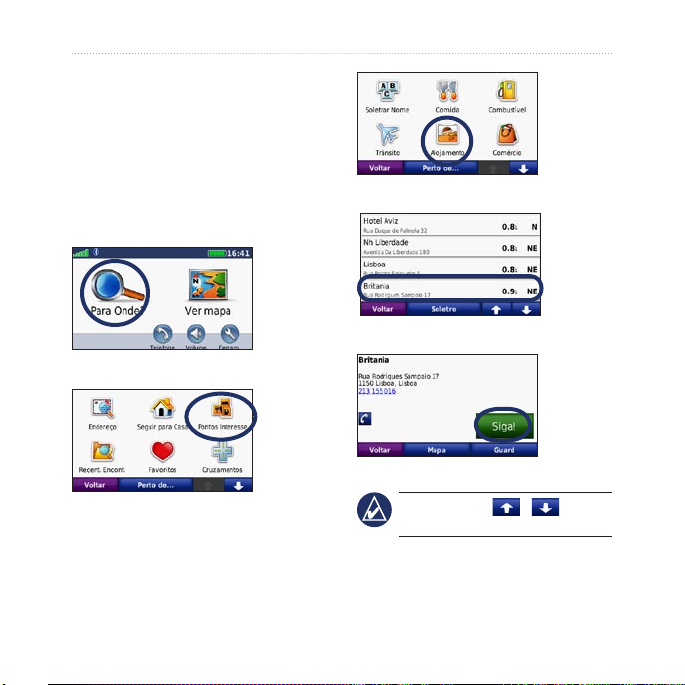
Como começar
Encontrar o seuo seu destino
O menu Para Onde? possibilita a
utilização de várias categorias durante a
procura de endereços, cidades e outros
locais. Os mapas detalhados carregados
no nüvi contêm milhões de pontos de
interesse, como restaurantes, hotéis e
serviços para automóveis.
1. Toque em Para Onde?.
3. Seleccione uma sub-categoria.
4. Seleccione um destino.
5. Toque em Siga!.
2. Seleccione uma categoria.
DICA: Toque em e para ver
mais opções.
4 Manual do Utilizador do nüvi séries 205 e 205W
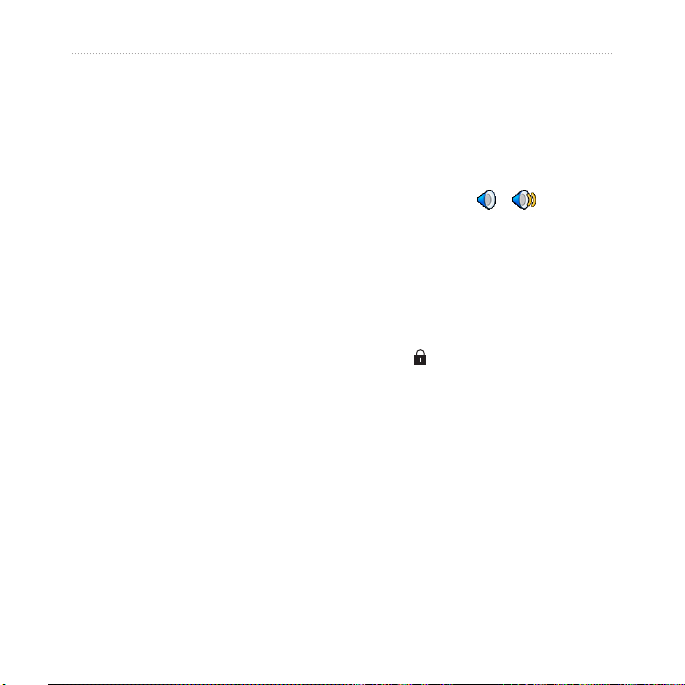
Como começar
Adicionar uma paragem
Pode adicionar paragens (pontos viários)
à sua rota. O nüvi indica-lhe o caminho
a seguir até à paragem e, posteriormente,
ao destino nal.
1. Com uma rota activa, toque em Menu
> Para Onde?.
2. Procure uma paragem extra.
3. Toque em
4. Toque em
viário para adicionar esta paragem
antes do seu destino. Toque em
Denir como novo destino para que
este seja o seu destino nal.
Siga!.
Adicionar como ponto
Fazer um desvio
1. Com uma rota activa, toque em Menu.
2. Toque em
Desvio.
Parar a rota
1. Com uma rota activa, toque em Menu.
2. Toque em
Parar.
Ajustar o volume
A partir da página de Menu, toque em
Volume. Toque em e para ajustar
o nível de volume. Toque na caixa junto
a Sem som para anular o som de todas as
fontes de áudio.
Bloquear o ecrã
Para evitar toques inadvertidos no ecrã,
deslize o botão de alimentação para
a direita ( ). Para desbloquear o ecrã,
deslize o botão de alimentação para o
centro.
O nüvi tenta retomar a rota original, logo
que possível. Se a rota em navegação for
a única opção razoável, o nüvi poderá não
calcular um desvio.
Manual do Utilizador do nüvi séries 205 e 205W 5
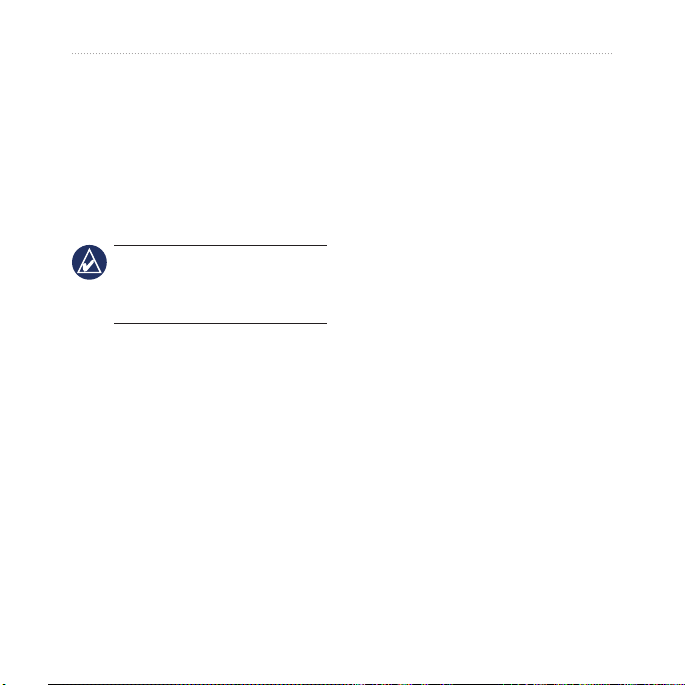
Para Onde?
Para Onde?
O menu Para Onde? inclui várias
categorias para utilização durante a
procura de locais. Para obter informação
acerca das pesquisas simples, consulte a
página 4.
Encontrar um endereço
NOTA: Dependendo da versão dos
mapas transferidos para o nüvi, os nomes
dos botões podem mudar e alguns passos
podem ter uma ordem diferente.
1. Toque em Para Onde? > Endereço.
2. Mude a região ou o país, conforme
necessário.
3. Toque em
introduza a cidade ou o código postal
e seleccione Terminar. Seleccione a
cidade/código postal da lista. (Nem
todos os dados cartográcos fornecem
a função de pesquisa por código
postal.) Se não tiver a certeza acerca
da cidade, toque em Pesquisar todos.
Introduza cidade,
4. Digite o número da porta e toque em
Terminar.
5. Introduza o nome da rua e seleccione
Terminar.
6. Seleccione a rua correcta da lista, se
necessário.
7. Seleccione o endereço, se necessário.
Denir uma posição Casa
Pode denir o local ao qual regressa mais
vezes como a posição Casa.
1. Após denir a sua posição Casa, toque
em Para Onde? > Siga p/Casa.
2. Seleccione uma opção:
Introduza o seu endereço.
•
Utilize a sua posição actual.
•
Escolha entre uma lista de locais
•
encontrados recentemente.
A caminho de Casa
Para navegar para a posição Casa depois
de denir a posição Casa, toque em Para
Onde? > Siga p/Casa.
6 Manual do Utilizador do nüvi séries 205 e 205W
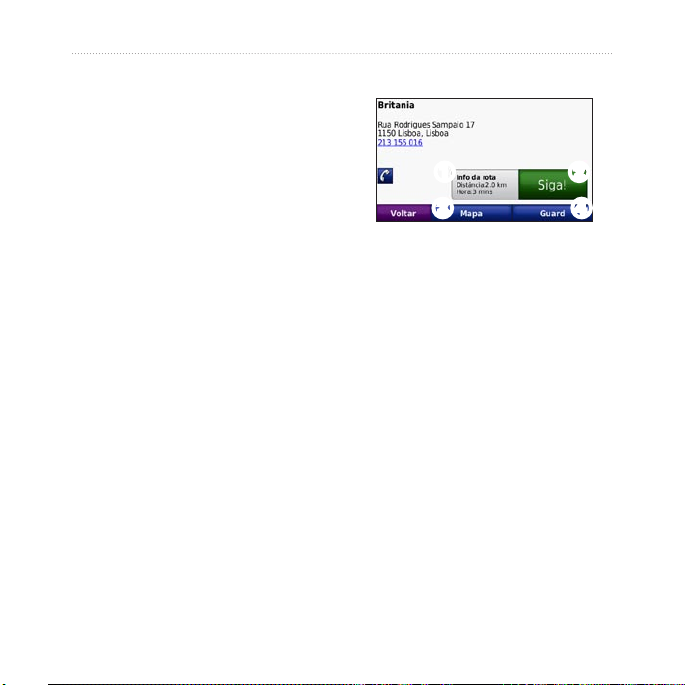
Para Onde?
Mudar a sua posição Casa
Para denir uma posição Casa:
1. Toque em Ferramentas > Os Meus
Dados > Denir Posição Casa.
2. Seleccione uma opção:
Introduza o seu endereço.
•
Utilize a sua posição actual.
•
Escolha entre uma lista de locais
•
encontrados recentemente.
Para editar a sua posição Casa:
1. Toque em Para Onde? > Favoritos >
Todos os Favoritos > Casa.
2. Toque em
Se eliminar a sua posição Casa, pode
repô-la seguindo os passos na página 6.
Manual do Utilizador do nüvi séries 205 e 205W 7
Editar, introduza as
alterações e toque em Terminado.
Opções da página Siga!
➊ ➋
➌ ➍
➊
Toque para ver a rota no mapa.
➋
Toque em Siga! para criar uma
rota curva a curva até ao local
pretendido.
➌
Toque em Mapa para ver este local
no mapa.
➍
Toque em Guardar para guardar
este local nos seus Favoritos.
Se estiver ligado um telemóvel com
tecnologia sem os Bluetooth, toque em
no número de telefone para contactar
este local.
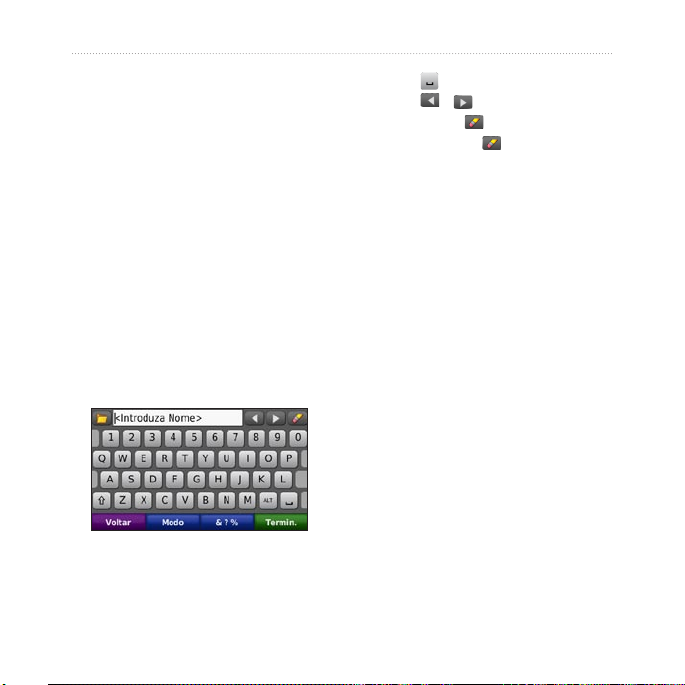
Para Onde?
Encontrar um local escrevendo o nome
Se sabe o nome do local que procura,
poderá introduzi-lo utilizando o teclado
no ecrã. Poderá ainda digitar as letras
do nome para restringir os critérios de
pesquisa.
1. Toque em Para Onde? > Pontos de
Interesse > Introduzir nome.
2. Utilizando o teclado no ecrã, introduza
as letras do nome do seu destino.
Toque em Terminar.
Utilizar o teclado no ecrã
Quando surgir um teclado no ecrã, toque
numa letra ou número para os introduzir.
Toque em para adicionar um espaço.
Toque em e para movimentar o
cursor. Toque em para apagar um
caractere. Toque em e mantenha sob
pressão para apagar os dados obtidos.
Toque em Modo para escolher o modo
de idioma do teclado. Toque em &?%
para introduzir caracteres especiais como
sinais de pontuação.
Procurar perto de outroperto de outro
local
1. Toque em Para Onde? > Perto de….
2. Seleccione uma opção:
Onde Estou Agora—procura
•
locais próximos da sua actual
posição.
Uma Cidade Diferente—procura
•
perto de uma cidade especicada.
8 Manual do Utilizador do nüvi séries 205 e 205W
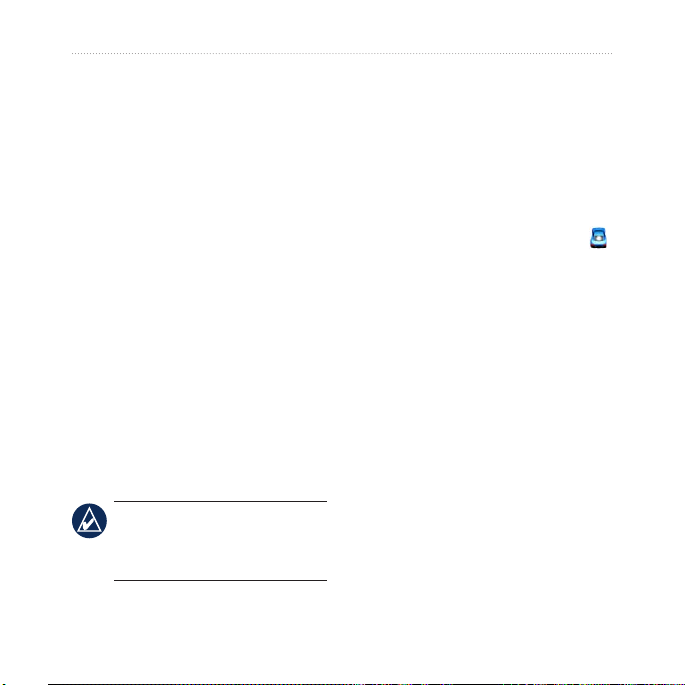
A Minha Rota Actual—procura
•
ao longo da rota activa.
Meu Destino—procura perto do
•
seu destino actual.
Encontrar locais encontrados recentemente
O nüvi guarda os últimos 50 locais
encontrados recentemente na lista
“Encontrados Recentemente”. Os
locais visualizados há menos tempo
surgem no topo da lista. Toque em Para
Onde? > Encontrados recentemente
para visualizar os locais encontrados
recentemente.
Eliminar locais encontrados
recentemente
Para retirar todos os locais da lista de
locais encontrados recentemente, toque
em Limpar > Sim.
NOTA: Ao seleccionar Limpar, são
removidos todos os itens da lista. No
entanto, este processo não apaga o local
actual do nüvi.
Para Onde?
Favoritosvoritos
É possível guardar um máximo de
500 locais nos seus Favoritos, pelo que
poderá encontrá-los com facilidade e criar
uma rota na sua direcção. A sua posição
Casa é guardada em Favoritos.
Guardar a sua posição actual
A partir da página de Mapa, toque em .
Toque em Guardar Posição para guardar
a sua posição actual.
Guardar os locais que
encontrou
1. A partir da página Siga!, toque em
Guardar.
2. Toque em
Favoritos.
Encontrar locais guardados
1. Toque em Para Onde?.
2. Toque em
apresentados os locais guardados.
OK. O local é guardado em
Favoritos. São
Manual do Utilizador do nüvi séries 205 e 205W 9
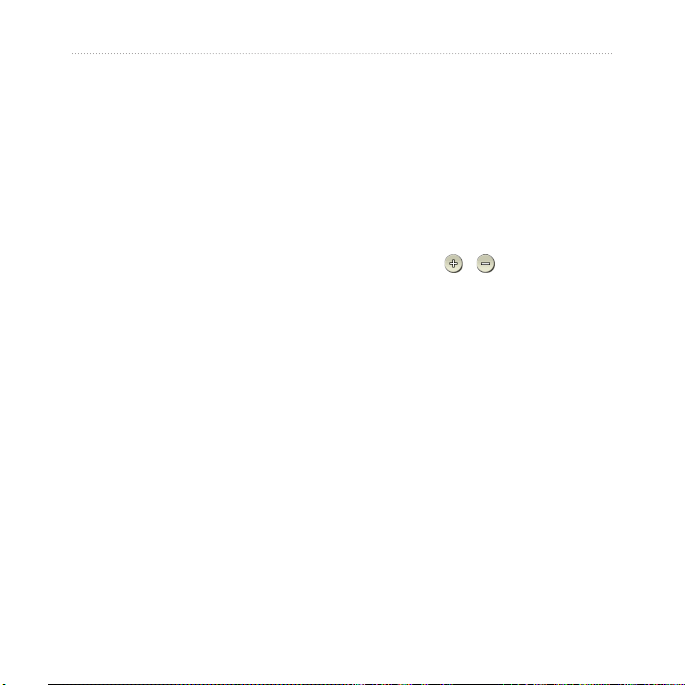
Para Onde?
Editar locais guardados
1. Toque em Para Onde? > Favoritos.
2. Seleccione a categoria e o local que
pretende editar.
3. Toque em
4. Toque num item a editar:
•
•
•
•
•
•
Editar.
Alterar nome—introduza um
novo nome e toque em Terminar.
Anexar Foto—seleccione uma
imagem que tenha carregado
no seu nüvi ou num cartão de
memória para atribuir ao local.
Alterar Símbolo do Mapa—
toque num símbolo novo utilizado
para marcar este local no mapa.
Mudar Número d/Telefone—
introduza um número de telefone
e toque em Terminar.
Mudar Categorias—seleccione
outra categoria para o local.
Eliminar—toque em Sim para
remover este item da lista de
Favoritos.
Encontrar um local utilizando o mapa
Utilize a página Percorrer Mapa para ver
as várias áreas. Toque em Para Onde? >
Percorrer Mapa.
Dicas para percorrer o mapa
Toque no mapa e puxe-o para ver as
•
várias áreas.
Toque em e para aumentar e
•
diminuir o zoom.
Seleccione qualquer objecto no mapa.
•
É indicada uma seta que aponta para
o objecto que seleccionou.
Toque em Guardar para guardar
•
este local.
Toque em Siga! para navegar em
•
direcção a esse local.
Se o modo de GPS estiver desligado,
•
toque em Def. Loc. para denir a
sua posição no local seleccionado.
(Consulte a página 29.)
10 Manual do Utilizador do nüvi séries 205 e 205W
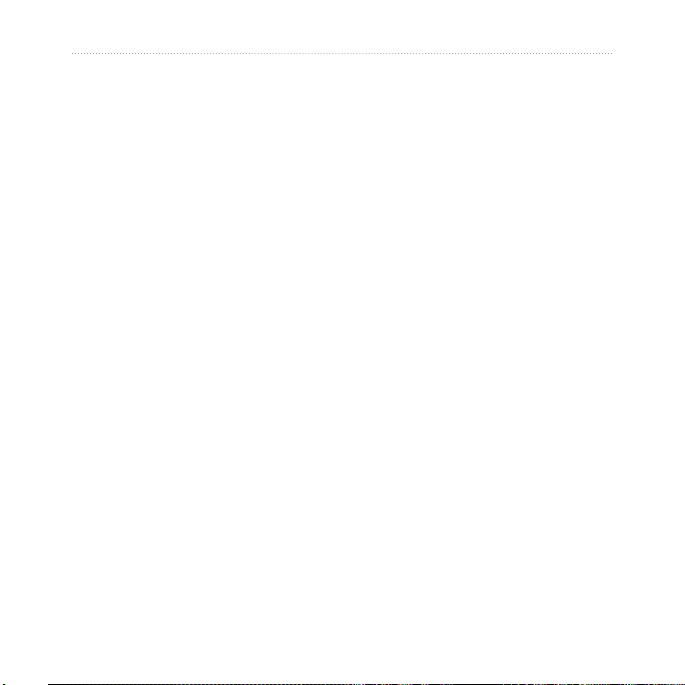
Para Onde?
Introduzir coordenadas
Se sabe as coordenadas geográcas do
seu destino, pode utilizar o nüvi para
navegar em sua direcção utilizando as
coordenadas de latitude e longitude
correspondentes. Esta função poderá ser
particularmente útil em actividades de
geocaching.
1. Toque em Para Onde? >
Coordenadas.
2. Toque numa caixa para introduzir
uma coordenada.
3. Toque em
o tipo de coordenadas. Tendo em
conta que os diferentes mapas
e grácos recorrem a diferentes
formatos de posição, o nüvi permite
seleccionar o formato de coordenadas
correspondente ao mapa em utilização.
4. Introduza as coordenadas e toque em
Seguinte.
Formato para mudar
Utilizar a navegação
fotográca
1. Consulte http://connect.garmin.com
/photos (não disponível em todas as
áreas) para transferir imagens com
informações de local.
2. Siga as instruções no website para
seleccionar e carregar imagens.
3. Toque em Para Onde? > Favoritos
> Fotograas. São apresentadas as
imagens com informações do local.
4. Toque numa imagem.
Navegar fora da estrada
Se não estiver a seguir as redes viárias
durante a navegação, utilize o modo Fora
da Estrada. Toque em Ferramentas >
Denições > Navegação > Preferência
de Rota > Fora da Estrada > OK.
Caminhar até um destino
Se estiver a caminhar para um destino,
utilize o modo Pedestre para ajustar a
sua rota à navegação a pé. Toque em
Ferramentas > Denições > Sistema >
Modo de Utilização > Pedestre > OK.
Pode carregar imagens com informações
de locais no nüvi e criar rotas na sua
direcção.
Manual do Utilizador do nüvi séries 205 e 205W 11
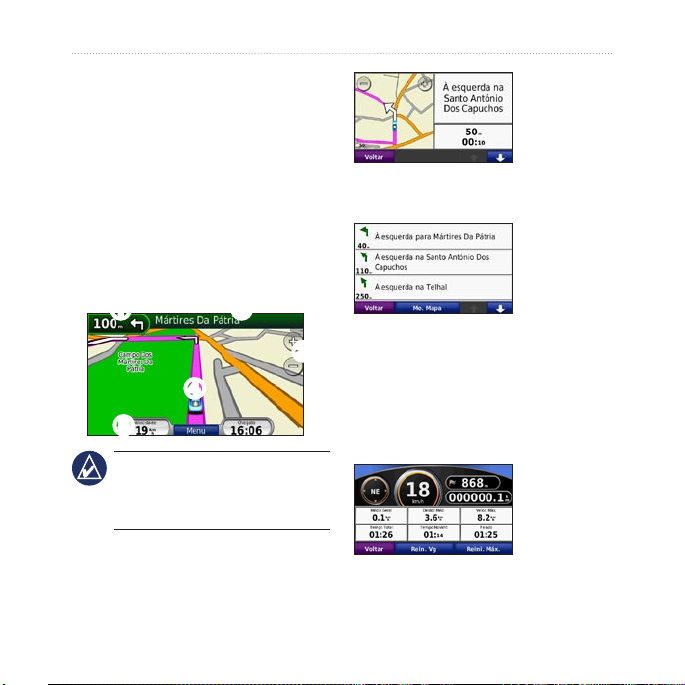
Utilizar o mapa
Utilizar o mapa
A sua rota é assinalada com uma linha
magenta. Durante a viagem, o seu nüvi
orienta-o até ao destino, fornecendo
instruções sonoras e apresentando setas
no mapa e direcções no topo do mapa.
Uma bandeira axadrezada assinala o seu
destino. Ao desviar-se do seu trajecto
original, o nüvi recalculará a rota e
fornecerá as instruções para a nova rota.
➊ ➋
➌
➍
➎
DICA: Poderá surgir um ícone de limite
de velocidade ao vijar nas principas
estradas. Este ícone indica o limite de
velocidade da estrada.
➊
Toque para ver a página de Próxima
Curva.
➋
Toque para abrir a página de Lista
de Curvas.
➌
Toque para aumentar e diminuir o
zoom.
➍
Toque para ver a página Onde
Estou?
➎
Toque para ver o computador de
viagem.
12 Manual do Utilizador do nüvi séries 205 e 205W
